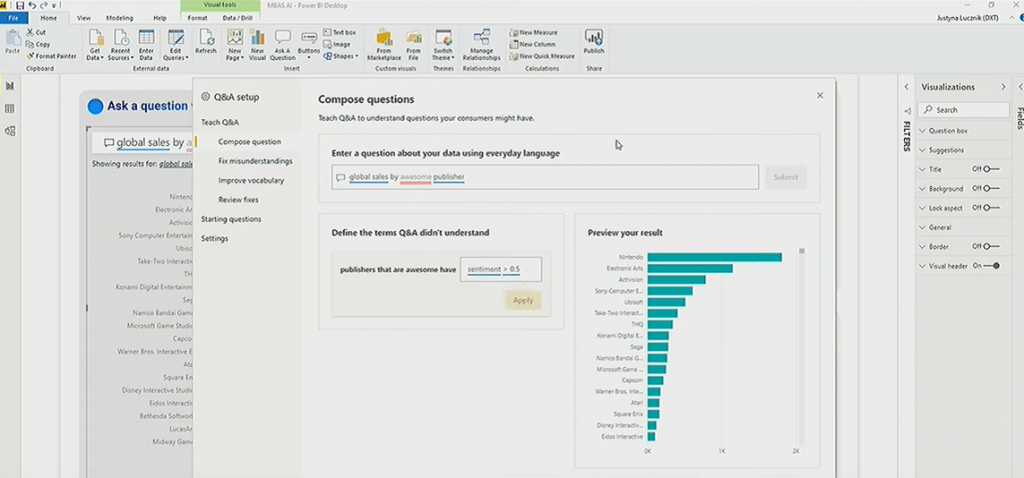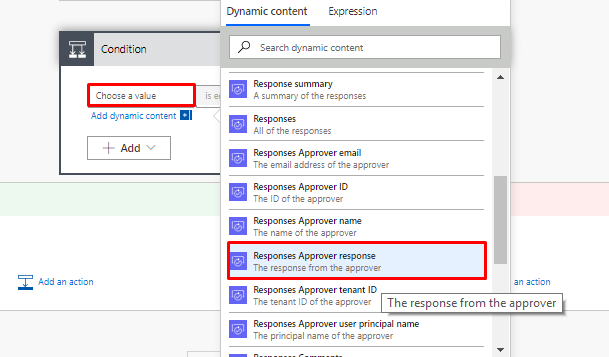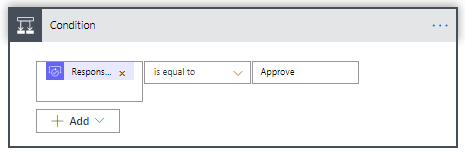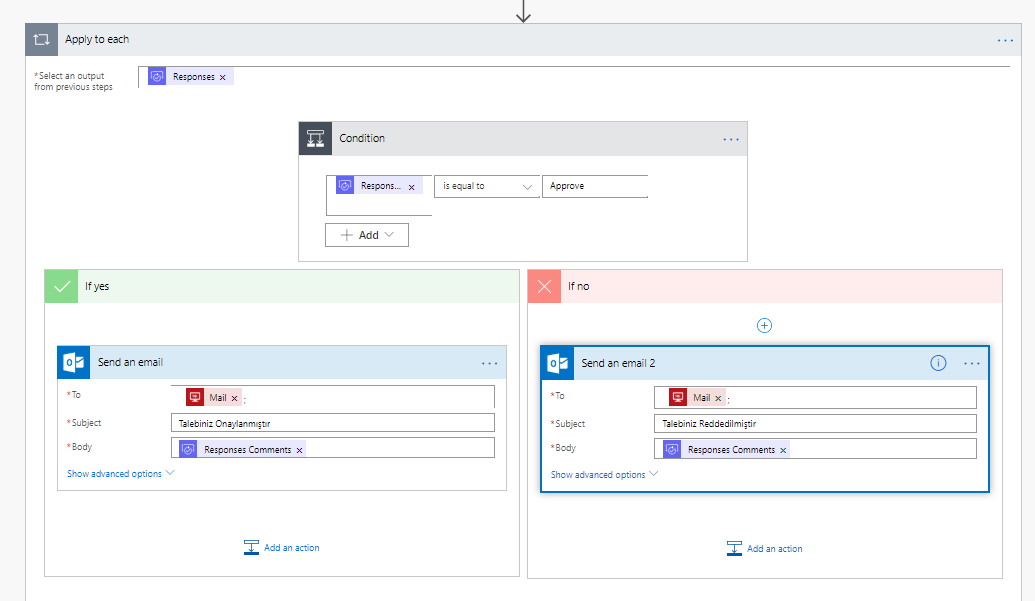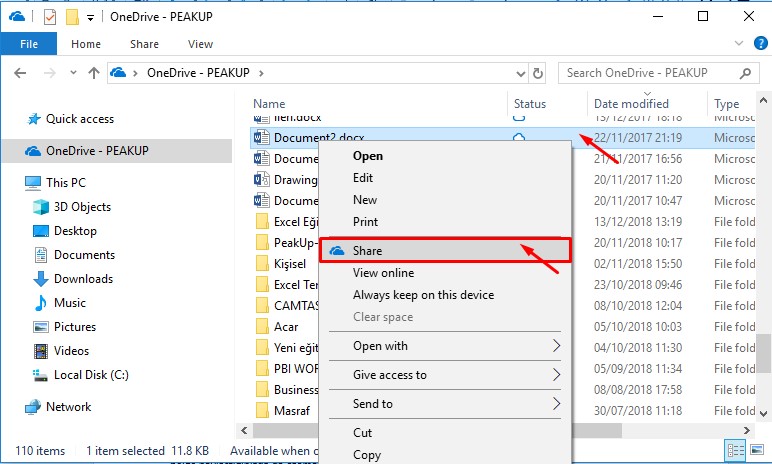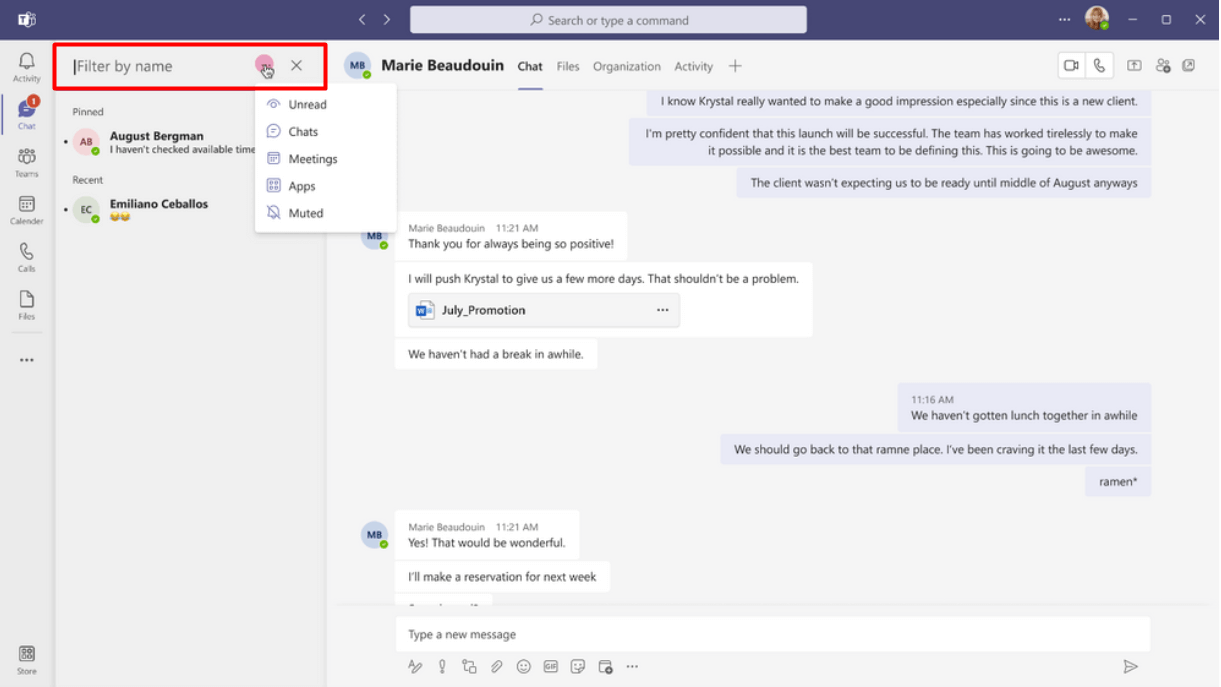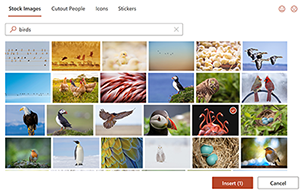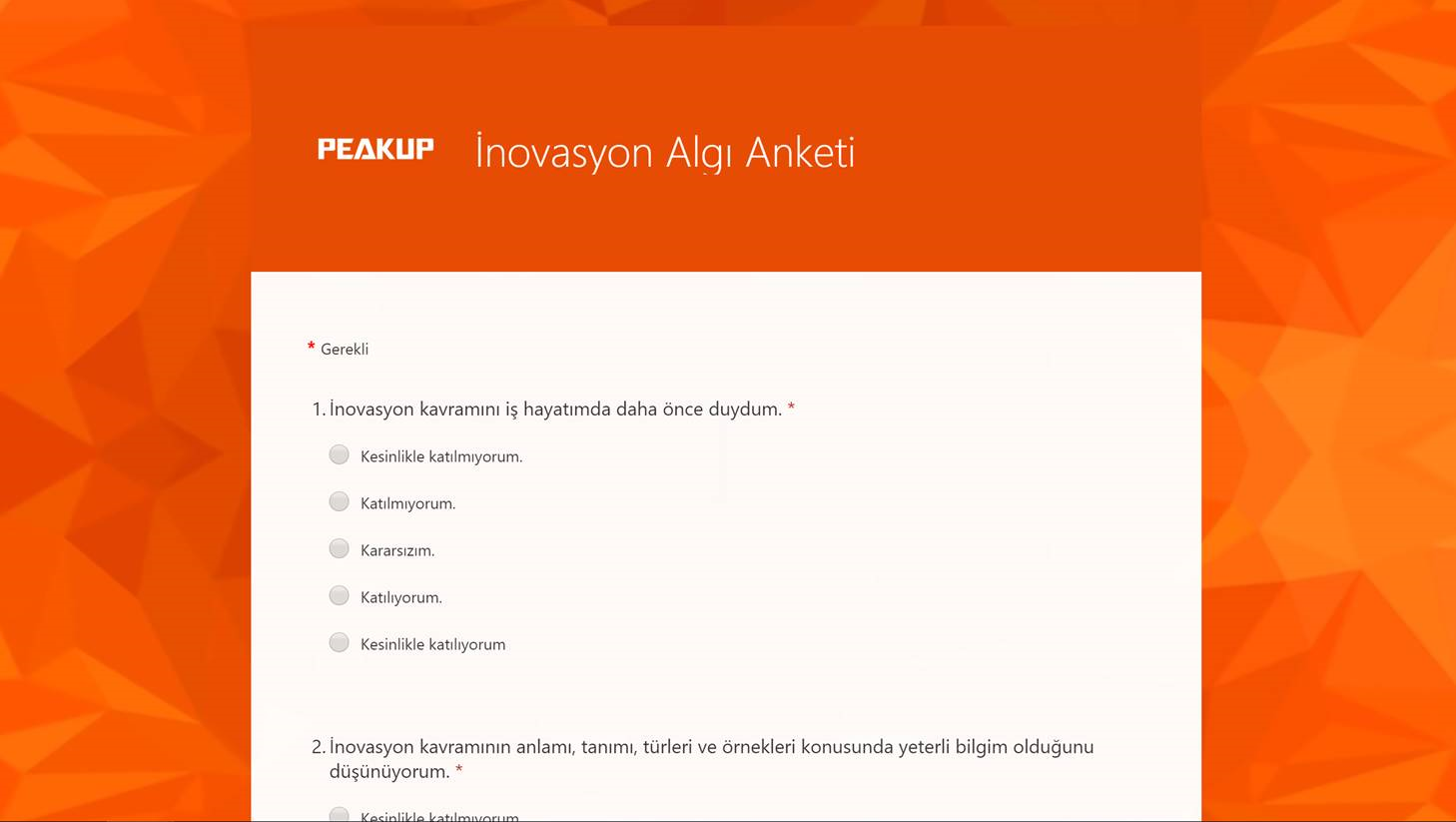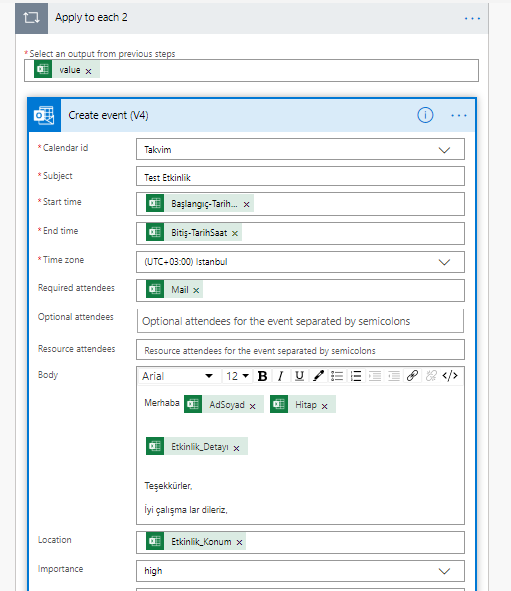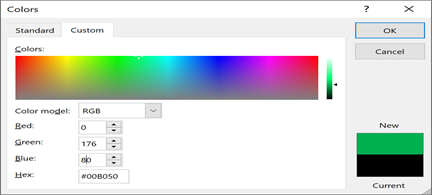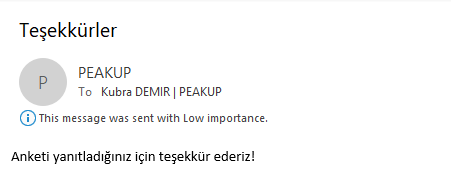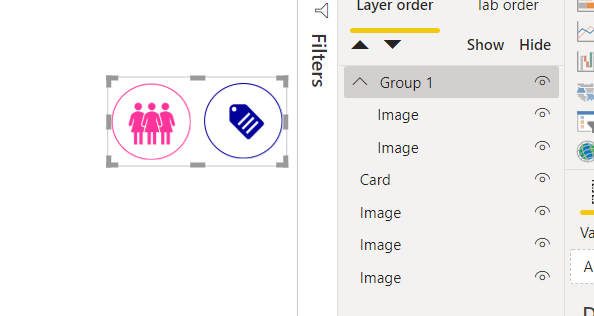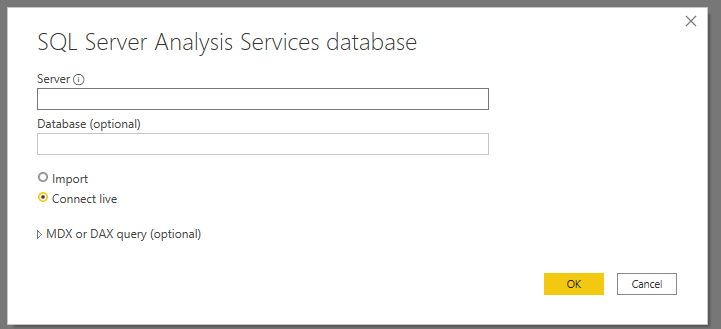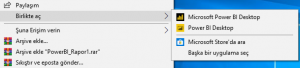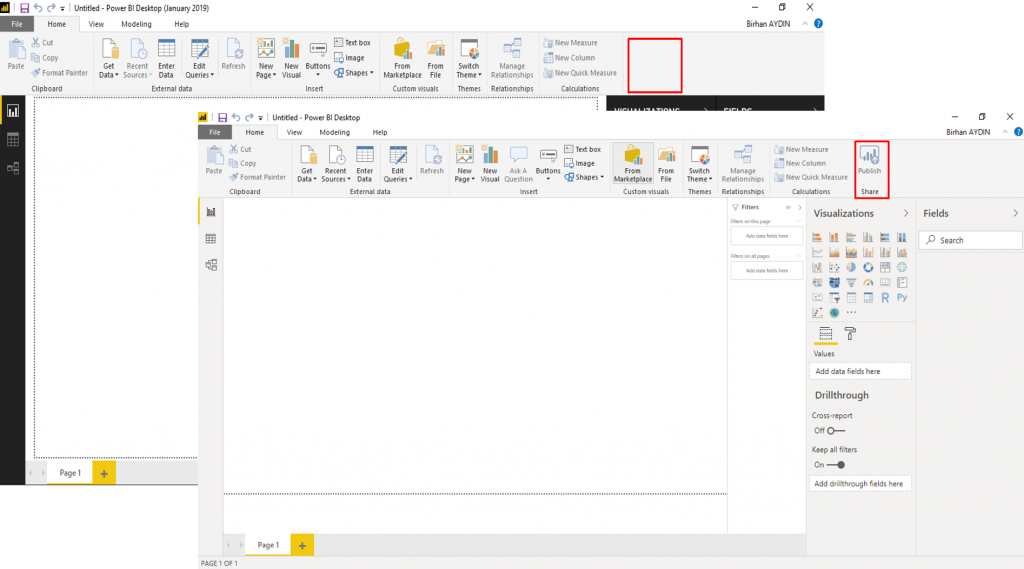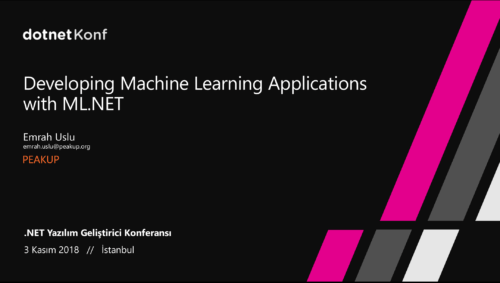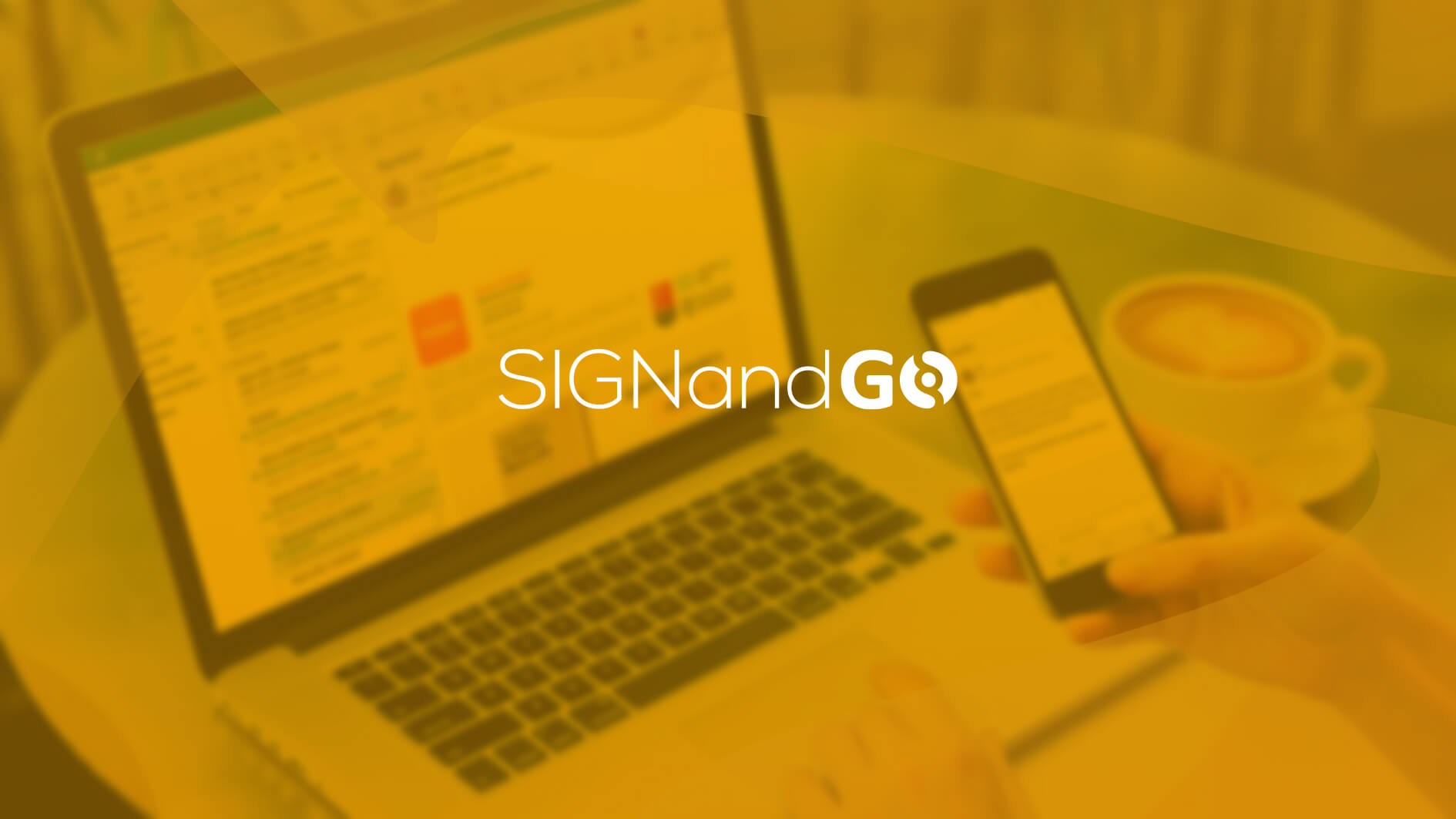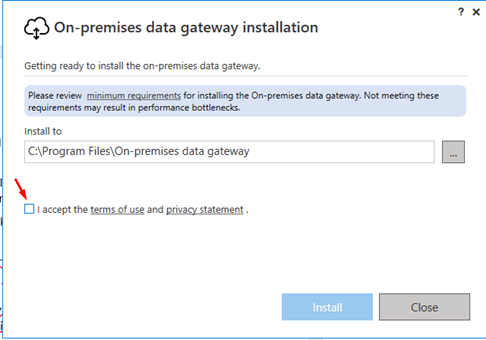Microsoft yaklaşık 2 ay önce BI oturumu gerçekleştirdi ve bu oturumda Power BI’da ilerde bizleri nelerin beklediğine dair bazı tüyolar gösterdiler. Gelecek özellikler heyecan verici!
Bu oturumda sunulanların bir kısmını hayatımıza almaya başladık bile. Salonda da en çok alkışlanan özelliklerin başında rapor sayfasındaki nesneleri gruplama ile matrix tablolara gelebilen koşullu biçimlendirmeydi. Bu özellikler Ağustos ayıyla birlikte hayatımıza girdi. Peki bunların detayları nerede diyorsanız işte bu makalemize bakabilirsiniz. Çünkü bu kış sert geçecek; bu yazı uzun olacak.

Power BI Web Service Yeni Görünüme Kavuşuyor!
Power BI Web Service 2000 bakımına girmiş; yeni bir görünüme kavuşmuş. Bu yeni görünümü çok yakın zamanda aktif ettiler. Şu anlık herkese zorunlu değil ama açmak isterseniz app.powerbi.com adresine girdiğinizde sağ üstte çıkan yeni görünüm düğmesini aktive etmeniz yeterli olacaktır.
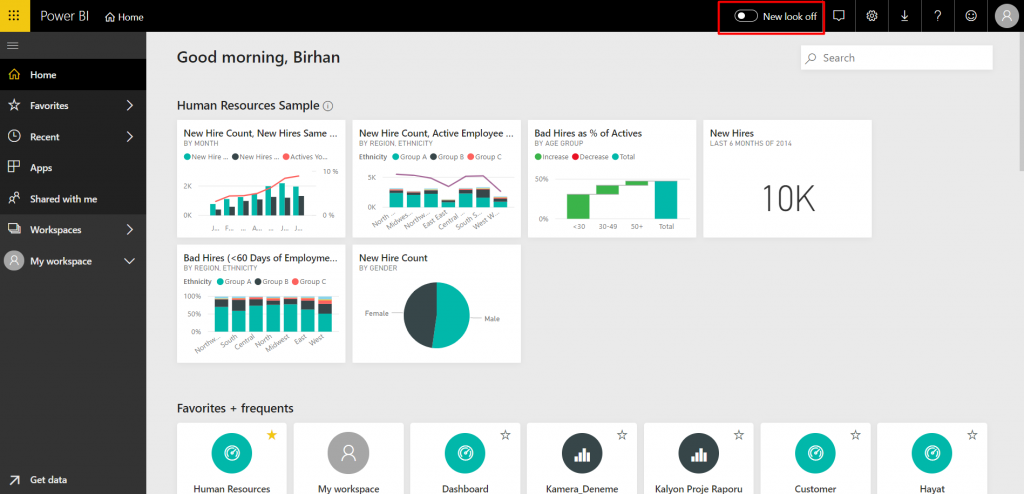
Bu düğme yaşamımıza neler getirecek?
Raporların en son ne zaman refresh edildiğini öğrenmek, Power BI ile görselleştirme yapanlar için kritik bir nokta. Bu özellik, her rapor için aktif hale getiriliyor. Verinin en son ne zaman yüklendiği bilgisi raporun adının yanında belirtiliyor. Hemen yanındaki aşağı oka bastığınızda raporla ilgili tüm övgülerinizi iletebilmeniz için bu raporun sahibini de hızlıca görüp mail atmanız mümkün.
Bu düğmenin hayatımıza katacağı bana kalırsa en efsane noktalardan bir tanesi de artık rapor sayfalarını sol menüde görüyor olmamız. Bu özellik, Service ve raporun bir bütün olarak sunulmasını sağlıyor.
Power BI Desktop’ta pbix dosyası içinde farklı sayfalarda rapor yapabiliyoruz: Super. Rapor sayfaları mevcut Power BI Service düzenine uymaz, raporun içinden başka sayfalara geçiyoruz: OoO 😐.
Neden 😐? Çünkü bu geçiş web sayfası içinde ayrı bir web sayfası görünümüne sebep oluyor. Bu da kullanıcılar için istenmeyen bir deneyim anlamına geliyor. Kullanıcılar olarak aynı web sayfası içinde başka sayfa istemiyoruz! İşte bu durum yüzünden yeni metotlar keşfetmeye çalışıp bu özelliği başka yöntemlerle bu durumu yenmek ve rapora bir bütünlük kazandırmaya çalışıyorduk. Şu an hep birlikte yapmamız gereken eylem: “Lütfen yeni görünüşü açar mısınız? 😊” .
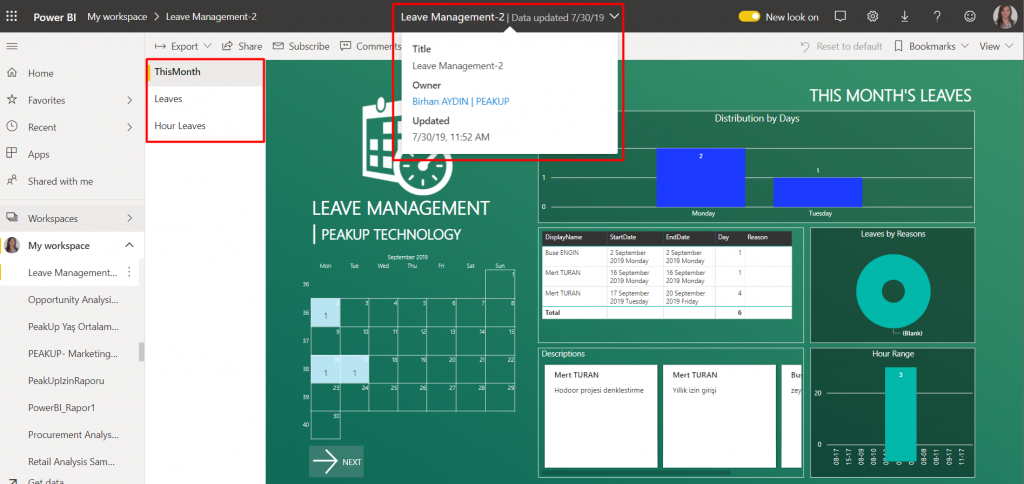
Bu oturumda bahsedilen noktalardan biri de veri güvenliği. Özellikle premium modda veri güvenliği için çok çalışılmış. Verileri sınıflandırarak raporlarda kullanımlarını kısıtlayabilirsiniz ve hangi verinin hangi raporlarda kullanıldığına ilişkin yapıya göz atabilirsiniz.
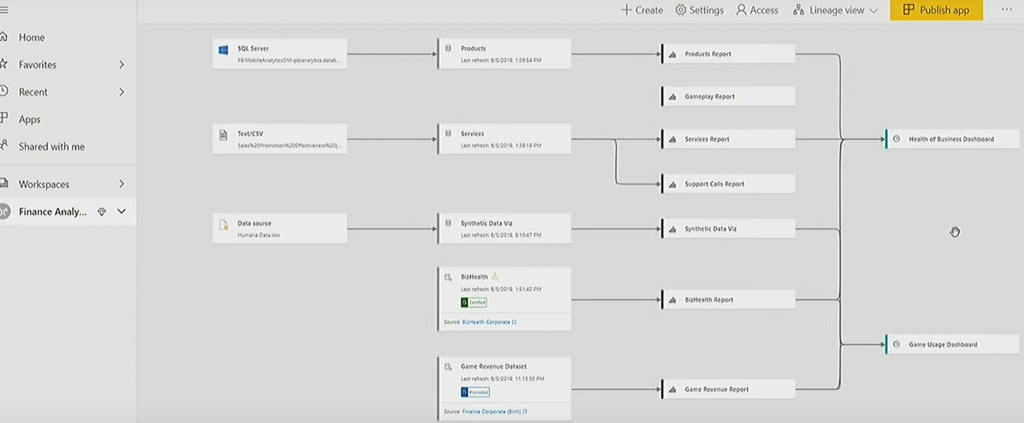 Premium özelliklerle öne çıkan bir diğer nokta veri kapasitesi. Veri kapasitesi artık 4 ana başlıkta toplanıyor:
Premium özelliklerle öne çıkan bir diğer nokta veri kapasitesi. Veri kapasitesi artık 4 ana başlıkta toplanıyor:
- Power BI PRO – 1 GB
- Power BI Premium 10 GB
- Power BI Premium Large Models – 400 GB
- Power BI Premium Extended Memory- 4 TB
Power of Q&A
Q&A ‘in yükselişine tanıklık ediyoruz. Gelecek günlerde bunu çok konuşacağız. Q&A, Power BI Deskop içinde varsayılan olarak geliyor, ayrıca gümbür gümbür geliyor. Q&A özelliğini kullanarak soru sorduğunuzda sorunuza en yakın grafiği size verip size soru önerisi sunuyor. Services e bu dosyayı publish ettiğinizde, bu raporu kullanan kişilerin sorularını da geliştiriciler için saklaması harika bir özellik olmuş. Böylelikle kişilerin raporlardan ne beklediğini de görebiliyorsunuz. Q&A ayrıca eş anlamlıları eklemenize de yardımcı oluyor. Belki de tek başına Q&A ‘in olduğu raporlar göreceğiz. Yeni bir ağaç hiyerarşisi karşımıza geliyor ki görünüşü müthiş gözüküyor. Umarım kullanımı da aynı güzellikte olur.
Bunların dışında temas ettikleri diğer özellikler şöyle;
Direct Ouery Süresi
Verileri anlık olarak Power BI’da görüntülemek için Powershell, api vb. yöntemleri kullanıyorduk. Artık Power BI Desktop anlık olarak verilere bağlanabilecek.
Dashboard üzerinden Grafik Değiştirme
Power BI Service’de etkileyici bir özellik daha ortaya çıkmaya hazırlanıyor. Raporlardaki grafiklerin üzerine basılarak değiştirilebileceği ön görülüyor ki bu harika bir özellik olurdu. İstediğiniz grafik değişikliklerini yapmak artık web üzerinde daha kolay.
Hey Siri! Finans Raporunu aç!
Power BI Mobile App’e bağlanabilen Siri’ye artık hangi raporu açmak isterseniz o raporun adını söylemeniz yeterli olacak ve rapor önünüze gelecek.
Yaşasın Office!
Office ailesinden destekçiler geliyor. Office uygulamalarının arayüzlerinden aşina olduğumuz yazı tipi grubu yakında Power BI Desktop’ta bizlerle buluşacak. Artık görseller özelinde format kısmına inmemize gerek kalmayacak. İşte buna kadeh kaldırılır.
Power BI’a güzel özellikler geliyor. Bu bahsettikleri özellikler, 1 saat içinde anlattıkları bölümdendi. Mutlaka aylık güncellemelerde bunların dışında leblebi çerez özelliklerin de gelip bizi mutlu edeceğinden eminim. Yeni özelliklerle ve başka konularla görüşmek üzere. Şimdilik hoşça kalın!

Good game well played.